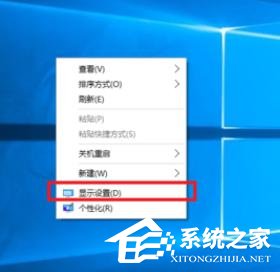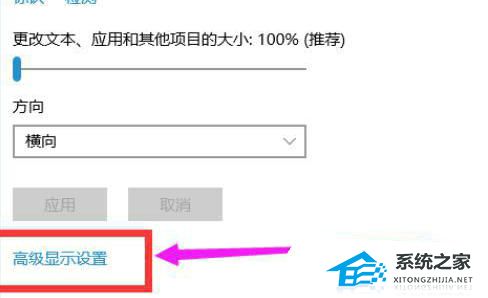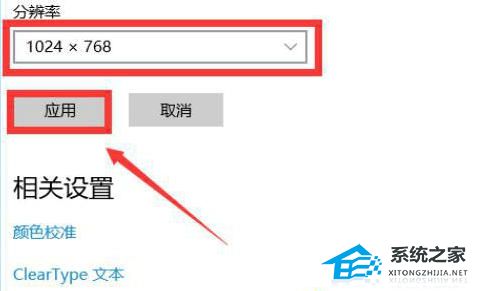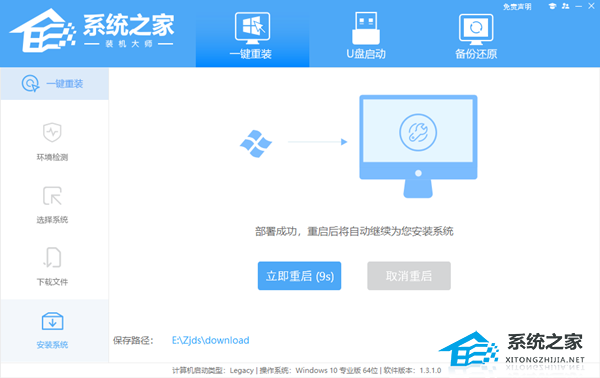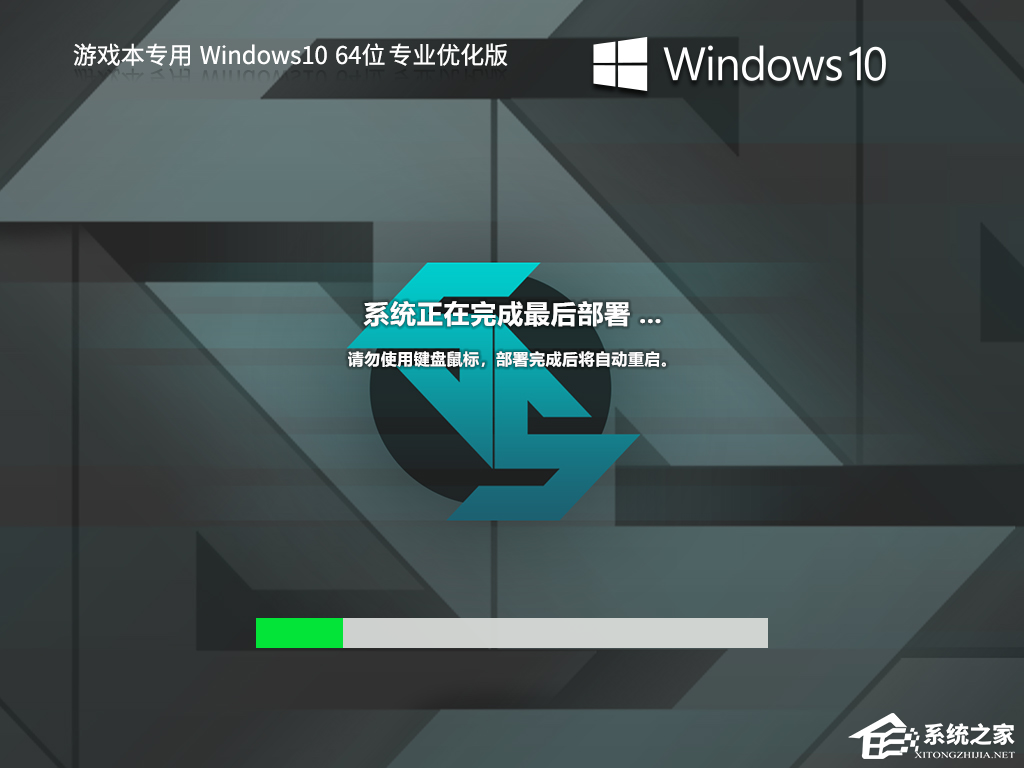笔记本Win10玩穿越火线无法全屏或黑边怎么办?很多用户在Win10笔记本上玩穿越火线时,遇到无法全屏或出现黑边的问题,这可能是由于显示设置、分辨率不匹配或显卡驱动问题引起的,这种情况会影响到用户的游戏体验,那么下面小编就来介绍相对应的解决方法,帮助大家顺利解决此问题,确保穿越火线能够以全屏的方式运行,并消除任何黑边问题。
具体解决方法如下:
1. 鼠标右键桌面的空白处,选择【显示设置】。
2. 然后在打开的窗口中,找到【高级显示设置】。
3. 然后设置你想要使用的分辨率,点击【应用】,如果有提示,请选择【保存更改】。
4. 进入穿越火线游戏后,点击右上角的【设置】,将分辨率调成与你显示设置的一样的分辨率,如【1024x768】。
5. 最后点击保存即可。
如果以上方法没有办法解决问题,那么建议用户考虑重装系统。
一键重装教程:《笔记本Win10一键重装系统怎么操作?》
下载镜像重装系统:游戏本专用 Windows10 22H2 64位 性能优化专业版【点击下载】
硬件配置能够达到一定的游戏性能的笔记本才能算是游戏本,现在市面上有很多专为游戏发烧友打造的高性能游戏本,比如惠普暗影精灵、联想拯救者、戴尔游匣、华硕ROG/玩家国度、外星人Alienware等等,它们具备强大的性能和优秀的散热系统,能够满足玩家对于游戏运行速度和画面质量的要求。除了游戏,游戏本还适合进行图形处理、视频剪辑等高性能需求的工作。搭配上高性能的游戏本专用Win10操作系统,整体游戏表现更佳。此系统采用微软官方最新 Windows 10 22H2 19045.3324 64位 专业版离线制作并升级优化,为游戏稳定而生,修复了在您玩游戏时,可能出现超时检测和恢复(TDR)错误,安装后系统分区占用 10.5 GB 左右。
以上就是系统之家小编为你带来的关于“笔记本Win10玩穿越火线无法全屏或黑边怎么办?”的全部内容了,希望可以解决你的问题,感谢您的阅读,更多精彩内容请关注系统之家官网。

 时间 2024-07-25 08:00:01
时间 2024-07-25 08:00:01 作者 admin
作者 admin 来源
来源